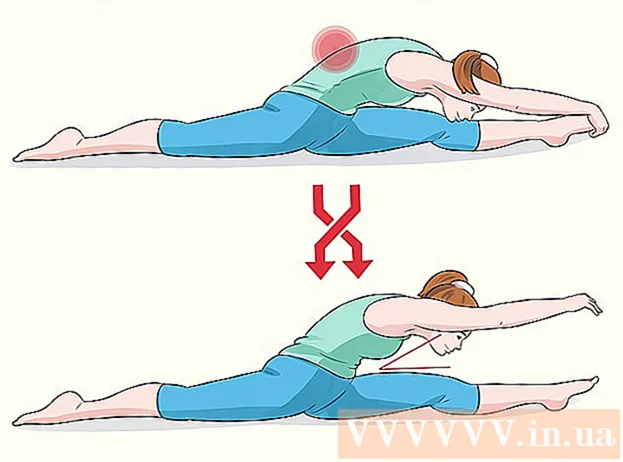Autor:
Frank Hunt
Data De Criação:
12 Marchar 2021
Data De Atualização:
1 Julho 2024

Contente
- Dar um passo
- Método 1 de 3: Dispositivos com iOS 7 e iOS 8
- Método 2 de 3: dispositivos com iOS 6 ou mais antigo
- Método 3 de 3: outras dicas para economizar bateria
Você notou recentemente que a bateria do seu iPhone ou iPad está se esgotando cada vez mais rápido? Então, pode ser que seu GPS, áudio (por exemplo, Pandora) e VOIP (por exemplo, Skype) estejam ativos em segundo plano. Esses programas podem ser muito desgastantes para a bateria. Siga as etapas neste artigo para fechar os aplicativos que não está usando.
Dar um passo
Método 1 de 3: Dispositivos com iOS 7 e iOS 8
 Clique duas vezes no botão de sua página inicial. Isso mostrará pequenas capturas de tela de todos os aplicativos em execução.
Clique duas vezes no botão de sua página inicial. Isso mostrará pequenas capturas de tela de todos os aplicativos em execução.  Percorra seus aplicativos para encontrar o aplicativo que deseja fechar.
Percorra seus aplicativos para encontrar o aplicativo que deseja fechar. Deslize para cima a captura de tela do aplicativo que deseja fechar. A imagem agora vai "voar" para fora da tela. Se você vir isso, significa que o aplicativo foi fechado com sucesso.
Deslize para cima a captura de tela do aplicativo que deseja fechar. A imagem agora vai "voar" para fora da tela. Se você vir isso, significa que o aplicativo foi fechado com sucesso.  Para fechar todos os seus aplicativos, repita a etapa anterior com todas as capturas de tela até ver apenas a tela inicial.
Para fechar todos os seus aplicativos, repita a etapa anterior com todas as capturas de tela até ver apenas a tela inicial.
Método 2 de 3: dispositivos com iOS 6 ou mais antigo
 Pressione o botão home. Todos os aplicativos abertos agora estão minimizados, você verá sua tela inicial. Os aplicativos podem parecer fechados, mas ainda estão sendo executados em segundo plano.
Pressione o botão home. Todos os aplicativos abertos agora estão minimizados, você verá sua tela inicial. Os aplicativos podem parecer fechados, mas ainda estão sendo executados em segundo plano.  Pressione o botão home duas vezes seguidas. Uma linha de ícones de aplicativos em execução agora aparecerá na parte inferior da tela.
Pressione o botão home duas vezes seguidas. Uma linha de ícones de aplicativos em execução agora aparecerá na parte inferior da tela.  Toque em um aplicativo. Toque e segure um aplicativo até que o ícone oscile e um pequeno círculo vermelho com um sinal de menos apareça.
Toque em um aplicativo. Toque e segure um aplicativo até que o ícone oscile e um pequeno círculo vermelho com um sinal de menos apareça.  Feche os aplicativos. Toque nos círculos vermelhos dos aplicativos que deseja fechar. você pode rolar para a direita e para a esquerda para ver quais aplicativos ainda estão em execução.
Feche os aplicativos. Toque nos círculos vermelhos dos aplicativos que deseja fechar. você pode rolar para a direita e para a esquerda para ver quais aplicativos ainda estão em execução.  Volte para a tela inicial. Quando terminar de fechar os aplicativos, pressione o botão home novamente para sair do modo de gerenciamento de tarefas.
Volte para a tela inicial. Quando terminar de fechar os aplicativos, pressione o botão home novamente para sair do modo de gerenciamento de tarefas.
Método 3 de 3: outras dicas para economizar bateria
- Desligue o brilho automático. Uma tela muito clara consome muita bateria. Abra Configurações> Brilho e papel de parede. Mova o controle deslizante para uma posição menos brilhante. Desligue a função "Ajustar automaticamente".
- Desligue o GPS. Se você não usa o GPS com frequência, é melhor desligá-lo. Abra Configurações> Privacidade> Serviços de localização. Aqui você pode determinar por aplicativo se deseja ativar ou desativar o GPS. Ligue-o apenas para aplicativos essenciais.
- Baixe um programa para gerenciar seus aplicativos. Existem muitos programas disponíveis na App Store que permitem gerenciar melhor seus aplicativos e bateria. Leia as resenhas antes de baixar um aplicativo.